Steam là một nền tảng phân phối game bản quyền trực tuyến lớn nhất hiện nay. Nó không chỉ cung cấp cho bạn những game bản quyền mà còn phân phối rất nhiều game miễn phí. Và ở bài viết này mình sẽ hướng dẫn các bạn cách tải Steam và tạo tài khoản Steam hết sức đơn giản.
Chúng ta có thể coi Steam như một siêu thị game, nơi mà bạn có thể mua được những game hay, săn đón những đợt giảm giá và cùng với đó là có rất nhiều món hàng "dùng thử" miễn phí cho bạn.
Vậy lý do để bạn phải Download và tạo tài khoản Steam?
Tất nhiên là có rất nhiều lợi ích, mà lợi ích lớn nhất đó chính là bạn có thể mua và chơi được game bạn đã mua ở bất cứ nơi đâu, miễn là bạn dùng tải khoản Steam đó để đăng nhập. Ngoài ra, Steam còn giúp bạn kết nối với những người chơi khác ở trong game.
Vậy còn chờ gì nữa?
Đúng vậy, mình sẽ không để các bạn chờ lâu nữa mà sẽ hướng dẫn các bạn cách tải và tạo tài khoản Steam ngay bây giờ.
Nếu điều kiện không cho phép bạn xem Video, bạn có thể đọc bài hướng dẫn dưới đây:
HƯỚNG DẪN DOWNLOAD VÀ CÀI ĐẶT STEAM
Bước 1: Bạn hãy click chuột vào "Download Steam" bên dưới để có thể tải Steam về máy tính.
Bước 2: Sau Khi tải game xong bạn tiến hành các bước cài đặt.
- Bạn chọn Next để cài đặt
- Tích "v" vào dòng "I accept the license..." để đồng ý với điều khoản và tiếp tục chọn Next
- Tô tròn vào ngôn ngữ bạn biết. Các bạn nên chọn "English" và ấn "Next" tiếp.
- Chọn thư mục chứa Steam và ấn "install" để tiến hành cài đặt Steam.

[post_ads]
HƯỚNG DẪN TẠO TÀI KHOẢN STEAM
Bước 1: Sau khi tải và cài đặt Steam xong chúng ta sẽ tiến hành tạo tài khoản Steam.
- Ở bảng Steam hiện lên chúng ta chọn "Create A New Account..."
- Tiếp tục chọn "Create New Account"
- Chọn "Next" để tiếp tục.
- Chọn "I Agree" cho tới khi hiện mục nhập thông tin như ở Bước 2
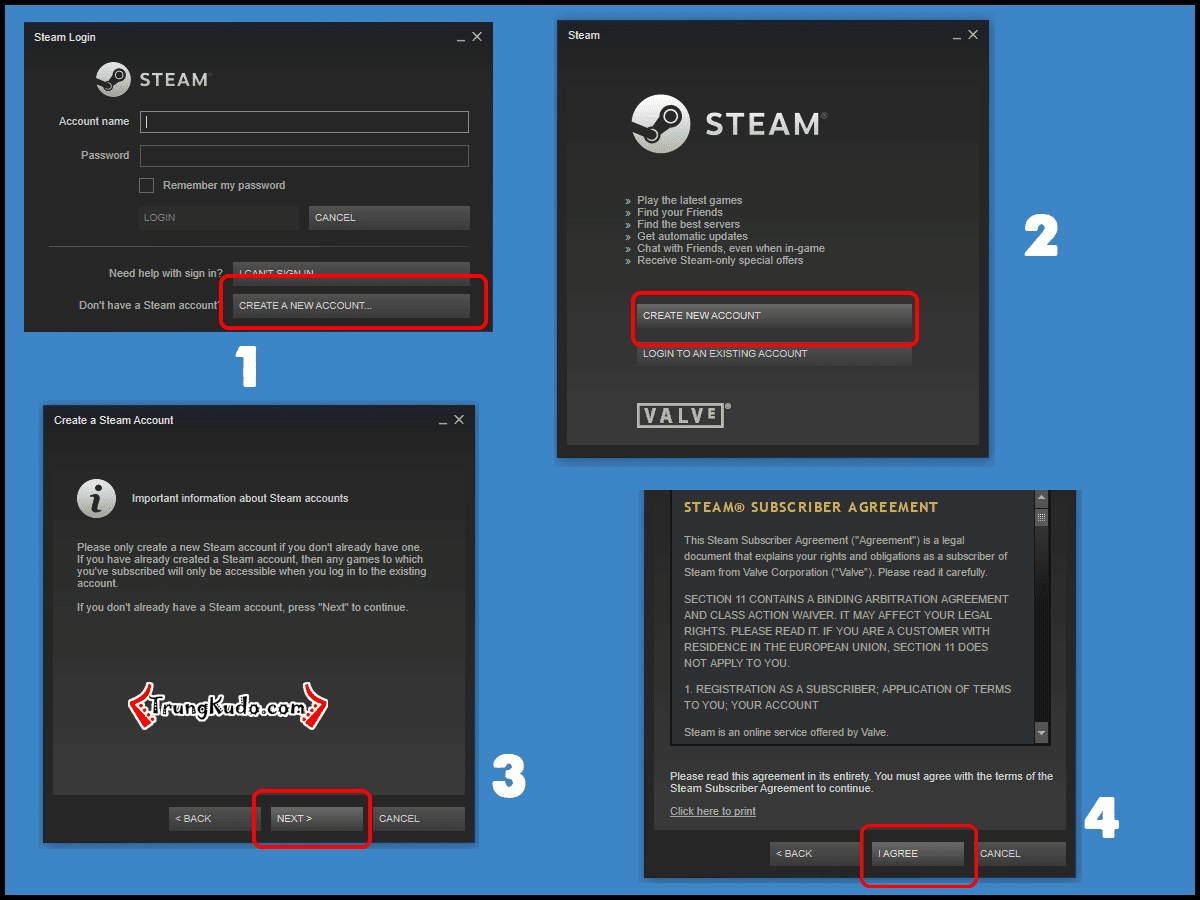
Bước 2: Điền đầy đủ thông tin tài khoản của bạn.
- Các bạn điền đầy đủ chính xác tên tài khoản cũng như mật khẩu để sau này còn đăng nhập vào Steam.
- Điền địa chỉ Email của các bạn (Email phải là Email thật và còn dùng của các bạn)
* LƯU Ý: Email ngoài việc xác nhận đăng ký mà còn dùng để xác nhận khi các bạn đăng nhập steam trên các máy tính khác nên bắt buộc phải dùng Email thật của các bạn.

Như vậy là mình đã hướng dẫn xong các bạn cách Tải Steam, cách cài đặt Steam cũng như là cách Tạo tài khoản Steam. Nếu như các bạn không làm được thì hãy bình luận ở phía bên dưới, mình sẽ giải đáp.
![[feature] Hướng Dẫn Tải Steam Và Tạo Tài Khoản Steam Hướng Dẫn Tải Steam Và Tạo Tài Khoản Steam](https://blogger.googleusercontent.com/img/b/R29vZ2xl/AVvXsEh2VtD4M0gQurraCv9vLY2QP8JkWcYhHX5ubiKXDX5jyLFqaSugd7ZiibSTzPJuiZ0bUlCOw3sdTAXebb2A81qxBIwqHvy4WZiNsHEcoT1oi9wRO74AqvQh6_bx7v99a-CbsXTA47hyXVk/s1600/H%25C6%25B0%25E1%25BB%259Bng-D%25E1%25BA%25ABn-T%25E1%25BA%25A3i-Steam-V%25C3%25A0-T%25E1%25BA%25A1o-T%25C3%25A0i-Kho%25E1%25BA%25A3n-Steam.png)